Pada postingan sebelumnya telah membahas Cara Install Java Di Ubuntu 18.04, di postingan sebelumnya sudah membahas lengkap varian java dan juga merubah versi java sebagai default dimana jika anda memiliki lebih dari satu varsi java.
Beberapa aplikasi yang ditulis dalam Java menggunakan JAVA_HOME Environment untuk menentukan lokasi instalasi Java, untuk itu silahkan tentukan terlebih dahulu versi java yang ada gunakan sebagai default pada postingan sebelumnya mengenai Cara Install Java Di Ubuntu 18.04.
Untuk mengatur JAVA_HOME Environment, pertama, Anda perlu mengetahui lokasi instalasi Java menggunakan perintah update-alternatives:
$ sudo update-alternatives --config java
Dalam kasus ini, lokasi instalasi adalah sebagai berikut:
- OpenJDK 11 berlokasi di "/usr/lib/jvm/java-11-openjdk-amd64/bin/java"
- OpenJDK 8 berlokasi di "/usr/lib/jvm/java-8-openjdk-amd64/jre/bin/java"
Salin lokasi instalasi sesuai dengan versi java yang telah anda gunakan sebagai default. Selanjutnya, buka file /etc/environment:
$ sudo nano /etc/environment
Tambahkan baris berikut, di akhir file:
$ JAVA_HOME="/usr/lib/jvm/java-11-openjdk-amd64"
Simpan, dan untuk menerapkan perubahan pada sesi anda saat ini ketikan perintah :
$ source /etc/environment
Untuk memverifikasi bahwa JAVA_HOME Environment sudah diatur dengan benar, jalankan perintah gema berikut:
$ echo $JAVA_HOME
/etc/environment adalah file konfigurasi seluruh sistem, yang digunakan oleh semua pengguna/user ubuntu. Jika Anda ingin mengatur variabel JAVA_HOME berdasarkan per-pengguna, tambahkan baris ke .bashrc atau file konfigurasi lainnya yang dimuat ketika pengguna masuk.
Semoga Bermanfaat. :)

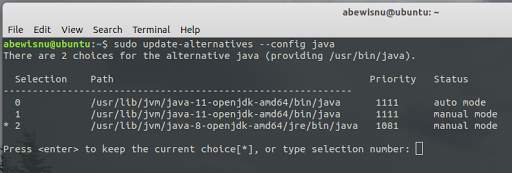
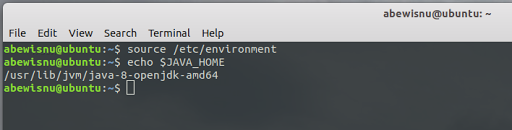
EmoticonEmoticon